“怎么将MagicTrackpad与iPad配对并采用手势”
3月18日,苹果正式宣布支持ipados的触摸板和鼠标。 ipados 13.4的更改极大地改善了在ipados 13中首次看到的accessibility的半活选项。
并不夸张地说,触控板的支持长期以来都是ipad上最好的事件。 很明显,ipad os 13.4支持多个第三方跟踪板,但没有机会尝试所有这些功能。 该操作方法专门用于与幻灯片2的比较。
苹果发布了配备ipad pro支持和新触摸板的幻灯片保护套,预计11英寸机型售价为299美元,12.9英寸机型售价为349美元。 虽然外壳看起来很好,但是如果已经有mac专用的幻灯片的话,是不会花钱的。 本文介绍了适用于所有可以运行ipados 13的ipad的设置方法。

将跟踪板连接到ipad有几个好的理由。 另一方面,如果在台式机或桌子上以笔记本电脑模式使用ipad,则无需持续举手才能触摸屏幕。 另外,在苹果中,可以将触摸板和鼠标配置为支持鼠标右键等熟悉的操作。 触摸板也比鼠标有了很大的改进,现在可以采用简化常见ipad任务(如多任务解决)的手势。 另外,苹果通过使指针感觉像mac,改善了ipados 13最初发布时的观看体验。 如何与链接和拷贝进行交流?

如何将幻灯片2与ipad配对
如果要使用通常与mac组合使用的幻灯片或幻灯片,必须首先断开与mac的配对。 为此,请导航到mac的设置应用程序,按蓝牙键,然后在显示的列表中右键单击跟踪板或鼠标。 单击“删除”,解除轨迹板的配对。
如果轨迹板连接到失去访问权限的mac上,可以将lightning电缆连接到mac上,插入到mac中,与任意mac进行配对。 可能需要转换器。 连接后,显示在蓝牙上后,请拔下插头,按照上述步骤进行操作。
这是安装在ipad上的方法。 解除触摸板的配对后,关闭后重新打开。 之后:
在ipad上,打开安装应用程序。
按蓝牙。
确保在弹出菜单的顶部打开了蓝牙。 在菜单的底部,跟踪板和鼠标应该显示在其他设备的下方。
根据设备的名称,很快就会成对。
触摸板ipad配对
拉尔夫&米德; 约翰逊/ idg
当然,设备的名称几乎肯定不同。
你的货车垫现在应该可以工作了。 要解除配对,请设置>; 选择蓝牙,然后在蓝牙列表中按设备名称右侧蓝色圆圈中的蓝色I。 虽然很容易断开连接,但是要完全解除配对时,请按键忘记设备。 就是那样。
目录
如何在ipad中自定义幻灯片
如何使用触摸板的多点触摸手势与ipados进行交互
如何在ipad中自定义幻灯片
苹果目前在安装应用程序的一般部分为触摸板和鼠标提供了专用支持。 这是对以前嵌入辅助功能的方法的重大改进。 想要变更跟踪板和ipad的协作方法时,请按照以下步骤进行操作。
打开安装应用程序。
单击左侧列中的常规。
按触摸板和鼠标。 那个应该在页面的一半左右。
触摸板和鼠标ipados 13
拉尔夫&米德; 约翰逊/ idg
这比以前容易多了。
从这里可以调整跟踪,以加快或减慢指针的移动。 也可以关闭苹果的所谓自然滚动(我个人建议这样做。 因为那对我来说绝非自然)。 苹果还提供了启用单击并单击(默认为禁用)的选项,以及用两个手指单击两次的选项。 这样,可以轻松打开应用程序图标的快速操作菜单,也可以在菜单上右键单击文件。 两者都建议保存。

如何使用触摸板的多点触摸手势与ipados进行交互
ipad对跟踪板的支持不仅仅是鼠标。 这是纯粹的鼠标支持所没有的方法,大大强化了ipad的采用体验。 苹果将熟悉的macos手势集成到ipados跟踪板的支持中,还引入了一些ipados特有的手势。 下面,找出我们现在知道的手势。 知道越来越多的消息后,更新这个列表。

随时进入主画面
不需要按触摸板。 只需用3个指尖触摸触摸板,连续向上滑动。 无论做什么,马上返回主画面。
使用应用程序开关,可以一次查看所有打开的应用程序
这和最后的手势很相似,但有微妙的扭曲。 不需要按触摸板。 虽然只需要用三个指尖触摸触摸板并向上滑动,但是到达触摸板的上部需要一段时间。 除了主画面,还会显示带有所有打开的应用程序的app切换器。 用两个指尖触摸触摸板,然后左右滑动,可以滑动整个列表。

滑动所有打开的应用程序(不使用应用程序切换)
在全屏模式下打开应用程序时,用三个指尖触摸触摸板并左右滑动,可以轻松地滑动所有其他正在运行的应用程序。
打开控制中心
将指针移动到屏幕右上角,可以看到时间和电池寿命。 当指针向上移动时,界面元素将突出显示。 按下这个,控制中心就会打开。 (采用鼠标可能更方便。 )
右键单击或快速查看应用程序图标的快速操作菜单
在ipados中,通常必须按住应用程序图标约1秒钟,然后才能显示快速动作菜单。 在轨迹板中,将指针移动到图标上,用两根手指单击轨迹板,立即显示快速操作菜单。 在大多数应用程序中,它还可以用作右键单击选项。
箍缩因
不要向下按触摸板,而是向外捏以放大图像、网页等画面要素。 向内捏缩小。 这和你一般在ipad画面上采用的手势一样,但是用触摸板容易按,所以我观察到了这很麻烦。
心灵鸡汤:
免责声明:央广时代网免费收录各个行业的优秀中文网站,提供网站分类目录检索与关键字搜索等服务,本篇文章是在网络上转载的,本站不为其真实性负责,只为传播网络信息为目的,非商业用途,如有异议请及时联系btr2031@163.com,本站的作者将予以删除。